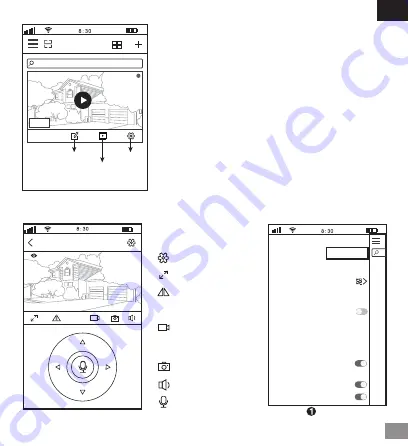
2018-06-15 16
:
25:20
1
IPCam
Pour l’interface de
visualisation:
Dispositif
3-7
Entrez le nom de l’appareil à rechercher
Figure
App Réglages
Compte ID
Mode d'affichage de liste de périphériques
Mode de notification de message
App ID
9528222*****
Email ID
My QR Code
Afficher la grille
Vidéo
Décodage matériel
Sonnerie
Vibration
******@gmail.com
Remarque: si un écran flou ou noir apparaît,
désactivez le décodage matériel.
FR
1.
Réglages
2.
Plein écran
3.
Up & down
4.
Resolution:
HD & SD
5.
Enregistrement local
:
Enregistrer au téléphone
Momery
6.
Captures d'écran
7.
Son
8.
Microphone
SD
Dispositif
SD
- Si vous ne parvenez pas à ajouter un appareil sur
l'application, veuillez vous assurer que:
1. Avant d'ajouter un appareil, vous entendrez des bips
sonores continus (s'il n'y a pas de son, réinitialisez l'appareil).
2. Entrez le mot de passe Wi-Fi correct.
3. Lorsque vous entendez le son «Bi» de l'appareil, cliquez
sur «Suivant» à l'étape 3-6.
- Si vous ne parvenez pas à configurer votre appareil via
WiFi QR Connect à plusieurs reprises, vous pouvez
essayer de configurer la caméra via AP Hotspot Connect.
Dépannage:
Rèvision
Lecture
Règlages
15




















